Four病毒移除指南
什么是Four 病毒?
Four 病毒是用来吓唬用户并让他们下载无用软件的骗局
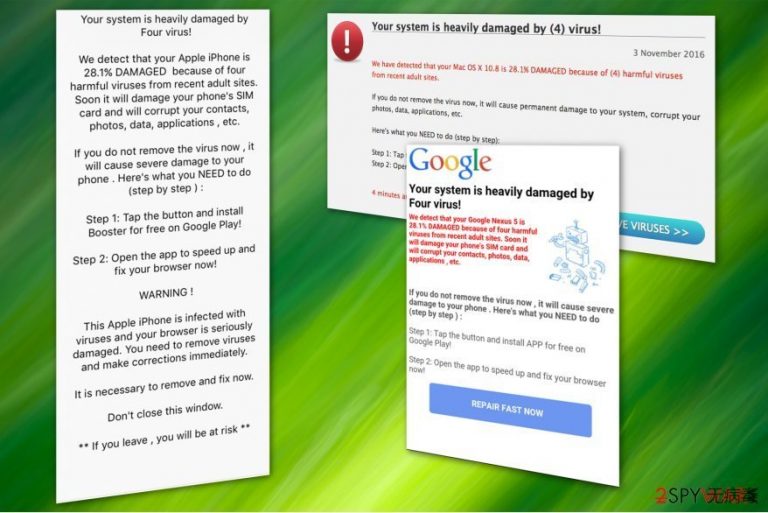
Four virus 是一个虚假的提醒,它声称用户的计算机系统已严重损坏。这个具有欺骗性的讯息会出现在多个平台,包括计算机、智能手机和平板电脑。与 Android 病毒和 iPhone 病毒一样,它借助被安装在计算机上的广告软件来显示可疑的通知。这个隐匿垃圾程序 没有获得许可即进入设备,并在 Google Chrome 或其他浏览器上显示侵入性的广告,同时它也会将用户重定向到诈骗网站。
| 概要 | |
| 名称 | Four 病毒 |
| 类型 | 广告软件 |
| 版本 |
|
| 主要危险 | 安装伪造软件、窃取金钱或胡乱花钱、注入其他 PUP 或甚至恶意软件、泄漏个人数据 |
| 症状 | 侵入性的广告突然出现、重定向到可疑的领域、虚假软件安装的传播等。 |
| 分布方法 | 软件捆绑 |
| 消除方法 | 自动:使用 FortectIntego;手动:查看以下的指示 |
虚假讯息的作者试图通过恶意的社交工程,让用户在他们的机器上安装可疑软件、支付无用服务或披露他们的敏感信息。无论其动机如何,损失的最终都是用户,而用户还必须面对所有的后果。因此,我们建议你不要理会这个骗局,并立即从你的计算机中移除 Four 病毒。
以下是其中一个版本的 Four 病毒讯息:
Your system is heavily damaged by (4) virus!
We have detected that your Windows 7 is 28.1% DAMAGED because of (4) harmful viruses from recent
adult sites,
If you do not remove the virus now, it will cause permanent damage to your system, corrupt your photos,
data, applications, etc.
Here’s what you NEED to do (step by step):
Step 1: Tap the button and install PC SmartCIeanup for free now!
Step 2: Open the app to fix your system now!REMOVE VIRUSES>>
请注意,你无论如何都不应该信任 (4) 病毒的提醒,因为它可能会诱骗你下载更多的隐匿垃圾程序,甚至是恶意软件。受害者说他们被提议取得一个“值得信赖”的安全软件以摆脱 (4) 病毒。然而,这就是犯罪分子推广比较不可靠的程序或分布恶意软件的方法了。
此外,你可能会被重定向到“你的系统被 Four 病毒损坏了”警告的可疑网站。因此,我们强烈你避免访问可疑的页面,因为这是黑客欺骗你以手动方法感染系统的方法之一。
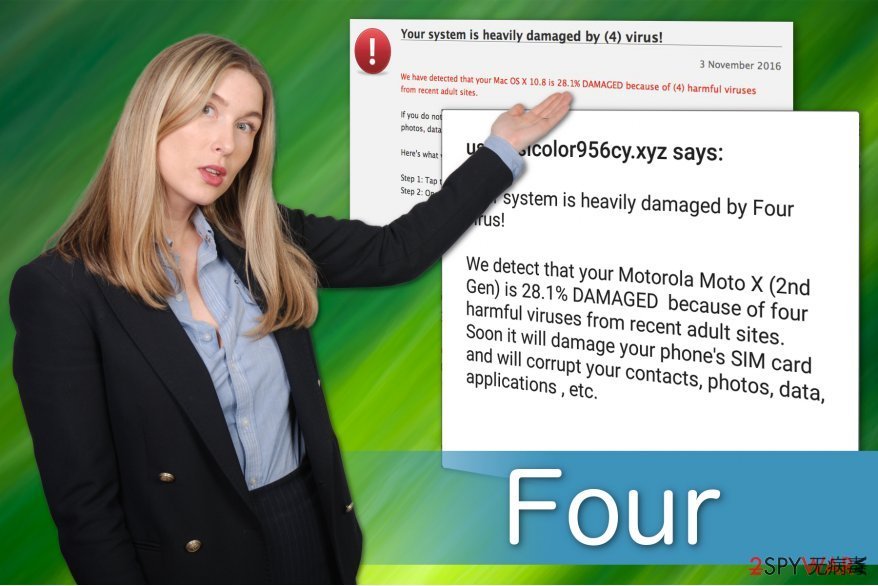
如果你在 iPhone 或计算机上遇到 Four 病毒的讯息,请立即关闭标签页或窗口。请注意,这只是摆脱提醒的临时解决方案,但这样可以防止你在系统上安装各种其他隐匿垃圾程序或危险的网络威胁。
之后,你必须通过卸载广告软件(导致你继续接收此类虚假提醒的原因)程序来移除 Four 病毒。遗憾的是,广告支持的软件通常含有许多隐藏在系统内部的额外组件。因此,识别和消除它们可能是非常有具有挑战性的。
因此,我们建议你取得一个专业的放病毒软件,然后进行 Four 病毒的移除。你可以使用 FortectIntego 或其他可靠的安全软件来卸载所有的广告软件。此外,你还可以找到有关如何重置浏览器设置以完成移除过程的指南。
Four 病毒版本
Four 病毒有三种不同的变种。每个版本的差异非常小,包括名称、讯息本身的修改,以及使用不同徽标和图标(骗子使用合法公司的品牌,如 Microsoft 或 Google)。然而,他们所有人都有相同的目标——以这种或那种方式获得金钱利益。
您的计算机被 (4) 病毒严重损坏了
这个诈骗直接出现在浏览器里,它显示在名为“VIRUS FOUND!”(发现病毒)的标签页里,同时显示的还有 Google 徽标。显然,URL 正在显示伪造品,但讯息内容可能会让用户感到困惑。它警告说受害者的机器已严重受损,需要使用 PCKeeper 或类似的无用程序进行修复。它还说明用户只有几分钟的时间, 否则照片、联系人和其他数据将被删除。
这并不是恶意软件的操作原理。合法的防病毒软件会立即标记威胁,但不会要求你下载任何内容。更重要的是,这种讯息不会随机出现在你的浏览器上。不幸的是,相当多的人不熟悉病毒的操作,因此可能会相信这样的骗局。
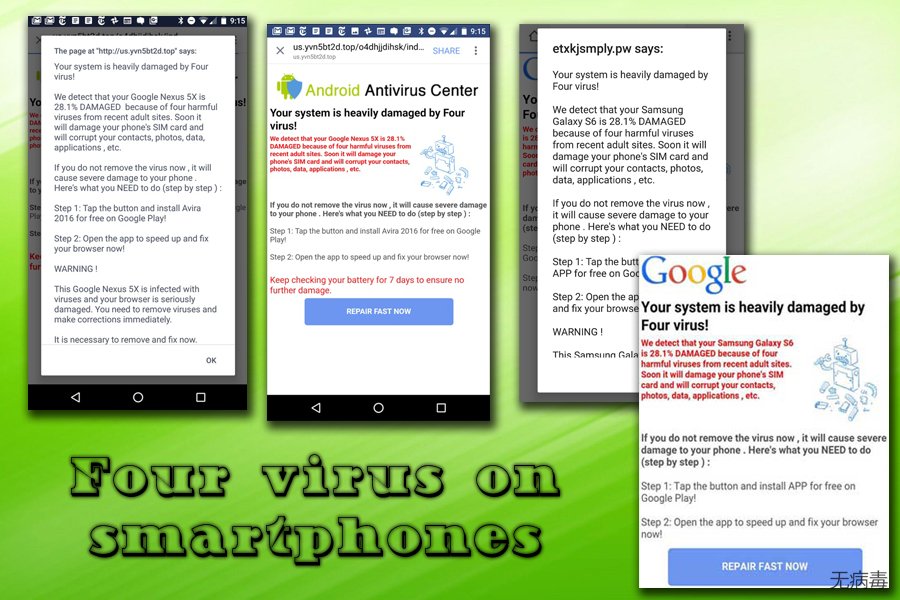
您的系统被 (4) 病毒严重损坏了
您的系统被 (4) 病毒严重损坏了!这个伪造的讯息会在用户从可疑网站被重路由时出现,广告软件可能会导致这些重定向。标签页显示了 “Windows” 这个字,并显示虚假讯息。此外,用户有时可能会遇到伴随网页的弹窗,这弹窗显示了原始讯息的真正副本。
用户过后会被提示在他们的设备上安装可疑软件(催促受害者在他们的手机上从 Google Play 下载应用程序)。在某些情况下,病毒会取得设备的信息(例如,三星 Galaxy S6),让这个骗局变得更加可信。像往常一样,用户应该忽略这个讯息,并从系统移除“您的系统被 (4) 病毒严重损坏了!”的假警报。
您的 Windows 计算机感染了 (4) 病毒
您的 Windows 计算机感染了 (4) 病毒主要是针对使用 Windows 操作系统的个人。这一次,骗子使用了官方的 Windows 和 Microsoft 徽标,向用户说明有关讯息的合法性。可疑的 URL 显示在一个名为“Scanner”(扫描程序)的标签页上。
这个伪造的警报通知用户,“一个预先的扫描”发现了恶意软件、网络钓鱼和间谍软件的痕迹。具有讽刺意味的是,这个讯息本身就是一种网络钓鱼攻击。像往常一样,骗子试图通过添加计时器以及使用合法(安全)公司——Microsoft(微软)、Norton(诺顿)、McAfee(迈克菲)等公司的属性来吓唬用户下载可疑软件。此外,当用户看到密码和其他数据可能被盗时,他们更有可能继续下载。
然而,永远不要相信来自浏览器的任何警告,除非它是合法的。欲确保它是真实的—— 检查标签页的 URL,通常就会知道该讯息是虚假的。请注意,网络犯罪分子可能会创建与原始域名非常相似的域名,例如 microsoft- [random word] .com。
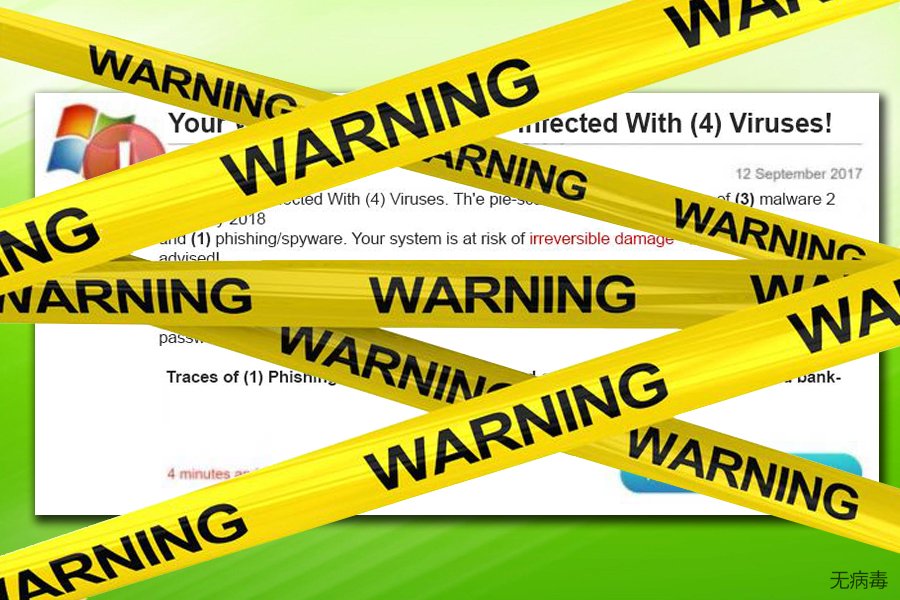
你会在安装免费软件时让隐匿垃圾程序进入你的系统
正如我们已经提到的,“您的计算机被 (4) 病毒严重损坏了”广告是由广告软件程序所显示的。这个软件被归类为隐匿垃圾程序之一,并通过名为捆绑的流行营销技术进行分布。换句话说,在免费应用程序的安装过程中,它会偷偷地被安装在你的计算机上。
请注意,这种分布方法是合法的,但并不公平。如果你在此过程中选择“快速”或“推荐”设置,那有关广告软件的信息就会被隐藏,你最终会将它安装在系统上。因此,我们建议你总是选择“高级”或“自定义”模式来保护系统。
一旦你继续进行安装,请仔细按照每个步骤,并搜索任何建议安装不明程序的可疑提议。如果你发现任何问题,请取消授予安装权限的复选标记,并使用专业安全软件检查系统中的 PUP。
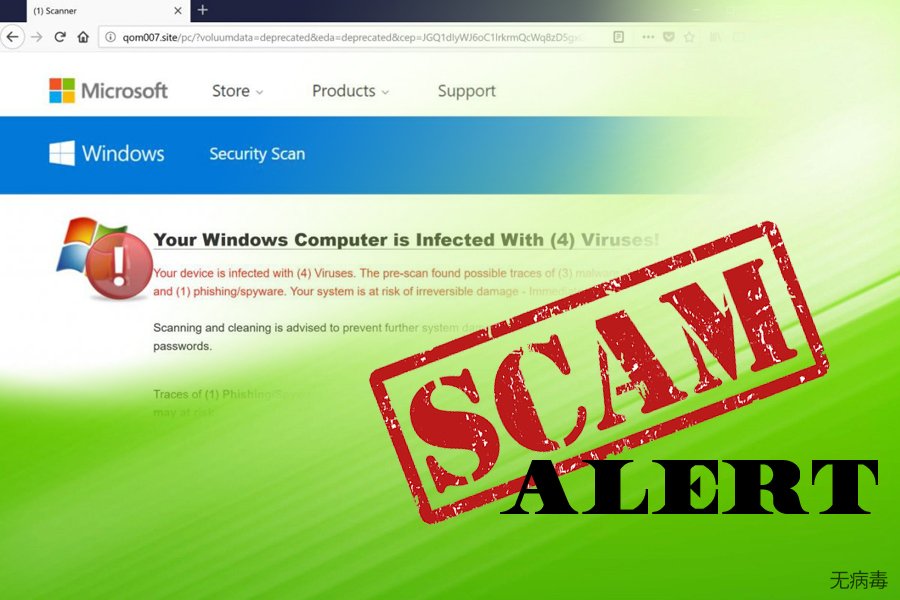
快速卸载 Four 病毒的方法
来自 NoVirus.uk 的专家指出,你不应该按照虚假弹出讯息中的指示,尝试自己移除 Four 病毒。我们向你保证,你将被诱骗下载昂贵且无效的防病毒软件,甚至被诱骗渗入恶意软件。
相反的,你应该使用专业且经过专家测试的软件,确保 Four 病毒的移除。你可以在下方找到我们的首选。关于自动移除方法,你只需要下载防病毒软件并让它彻底扫描你的计算机文件即可。然后,你就不会再在浏览会话期间收到虚假警报了。
此外,有一种方法可以消除 Four 病毒,你可以通过以下提供的手动消除指南进行操作。然而,欲使用这个方法。你必须是经验丰富的计算机用户,你才能正确完成移除过程,并避免系统损坏。
您可以借助 ��消除病毒造成的损坏 建议使用 SpyHunter 5Combo Cleaner 和 Malwarebytes 来检测所有与隐匿垃圾程序及病毒有关的文件和注册表项。
手动Four病毒移除指南
从 Windows 系统移除 Four
如果你的 Windows 系统上存有广告软件程序,那你先必须将它与其他组件一起移除。
-
单击Start → Control Panel → Programs and Features (如果你是Windows XP用户,单击Add/Remove Programs)。

-
如果你是Windows 10 / Windows 8用户,请在屏幕的左下角单击鼠标右键。一旦Quick Access Menu展示出来后, 请选Control Panel及Uninstall a Program。

-
卸载Four及相关程序
在这里,查看Four或其他最近安装的可疑程序。 -
将它们卸载,然后单击OK以保存这些更改。

从 Mac OS X 系统移除 Four
如果你在 Mac 上发现 Four 病毒,找出并卸载这个广告软件。
-
如果你在使用着 OS X, 请点击在屏幕左上角的 Go 按钮,并选择 Applications。

-
稍等至你看到 Applications 文件夹,找出 Four 或其他可疑程序,现在请点击每个条目,并选择 Move to Trash。

从 Microsoft Edge 移除 Four 病毒
重置 Microsoft Edge 设置(方法 1):
- 启动 Microsoft Edge 然后点击 More (屏幕右上角的三个点)。
- 点击 Settings 以打开更多选项。
-
当 Settings 窗口显示后,点击 Clear browsing data 选项里的 Choose what to clear 按钮。

-
在这里选择所有你想移除的东西然后点击Clear。

-
现在你可以右键点击 Start 按钮(Windows 徽标)。在这里,选择 Task Manager。

- 当处在Processes 标签页时,搜索 Microsoft Edge。
-
右键点击然后选择 Go to details 选项。如果没有看到 Go to details 选项,请点击 More details 然后重复上一个步骤。


-
当 Details 标签页显示时,请找出全部含有 Microsoft Edge 名字的条目,右键点击每个条目然后选择 End Task 以终止这些条目。

重置 Microsoft Edge 浏览器(方法 2):
如果方法 1 对你没帮助,你必须使用高级 Edge 重置方法。
- 注:使用这个方法之前,你必须备份你的数据。
- 在你的计算机找出这个文件夹:
C:\Users\%username%\AppData\Local\Packages\Microsoft.MicrosoftEdge_8wekyb3d8bbwe. -
选择每个已储存的条目并使用滑鼠右键点击它,然后选择 Delete 选项。

- 点击 Start 按钮(Windows 徽标)然后在 Search my stuff 行输入 window power。
-
右键点击 Windows PowerShell 条目然后选择 Run as administrator。

- 当 Administrator: Windows PowerShell 窗口显示后,在 PS C:\WINDOWS\system32> 之后粘贴这个命令行然后按下输入键:
Get-AppXPackage -AllUsers -Name Microsoft.MicrosoftEdge | Foreach {Add-AppxPackage -DisableDevelopmentMode -Register $($_.InstallLocation)\AppXManifest.xml -Verbose}
当这些步骤都完成后, Four 就应该已经从你的 Microsoft Edge 浏览器移除了。
从 Mozilla Firefox (FF) 移除 Four
-
移除危险的扩展
打开Mozilla Firefox,单击菜单图标(右上角),然后选择Add-ons → Extensions。
-
在这里,请选Four和其他可疑插件。 单击Remove以删除这些条目。

-
重置Mozilla Firefox
单击左上角的Firefox菜单,然后单击问号。在这里,请选Troubleshooting Information。
-
现在你将看到Reset Firefox to its default state的信息,以及Reset Firefox的按钮。 单击此按钮多次,以完成Four的移除。

从 Google Chrome 移除 Four
你可以通过删除干扰你浏览活动的可疑插件和扩展程序来修复 Chrome。
-
删除恶意插件
打开Google Chrome,单击菜单图标(右上角),然后选择Tools → Extensions。
-
在这里,请选Four及其他恶意插件,并选择垃圾桶图标以删除这些条目。

-
再次单击菜单图标,然后选择在Search里的Settings → Manage Search engines。

-
当在Search Engines...时,移除恶意搜索网站,你应该只保留谷歌(Google)或你的首选网域名称。

-
重置Google Chrome
单击Google Chrome右上角的菜单图标,然后选择Settings。 -
向下滚动到页面末尾,然后单击Reset browser settings。

-
单击Reset以确认此操作,以完成Four的移除。

从 Safari 移除 Four
-
移除危险的扩展
打开 Safari 网页浏览器,并点击屏幕左上角菜单里的 Safari。完成后,请选择 Preferences。
-
在这里,选择 Extensions 并找出 Four 或其他可疑条目。请点击 Uninstall 按钮以将它们移除。

-
重置Safari
打开 Safari 浏览器并点击屏幕左上角菜单选项里的 Safari。在这里,请选择 Reset Safari...。
-
现在你会看到一个布满了重置选项的详细对话窗口。所有这些选项通常已全被点选,但你可以指定要重置其中哪一些。请点击 Reset 按钮以完成 Four 的移除过程。

在你卸载这个隐匿垃圾程序及修复你的每一个网页浏览器后,我们建议你使用有信誉的反间谍软件来扫描你的计算机。这将帮你摆脱Four 注册表信息,也将识别你计算机上相关的寄生虫或潜在的恶意软件感染。 你可以使用我们一流的恶意软件移除软件:FortectIntego,SpyHunter 5Combo Cleaner 或Malwarebytes。
向你推荐
不要让政府监视你
政府在跟踪用户数据和监视公民方面存在许多问题,因此你应该考虑到这一点,并了解有关可疑信息收集实践的更多信息。请在互联网上完全匿名以避免任何不必要的政府跟踪或监视。
你可以选择不同的位置,上网并访问所需的任何资料,而不受到特殊内容的限制。通过使用 Private Internet Access VPN.,你可以轻松享受互联网连接,并且不会遭到黑客入侵。
控制政府或任何其他不需要方可以访问的信息,并且可以在不被监视的情况下在线浏览。即使你并没有参与非法活动,或者你信任你所选择的服务和平台,你也要对自己的安全性保持怀疑,并通过使用 VPN 服务采取预防措施。
备份文件以便在被恶意软件攻击后可以使用
由于网络感染或自己的错误行为,计算机用户可能会遭受各种各样的损失。恶意软件造成的软件问题,或加密导致的直接数据丢失,都可能会导致设备出现问题或永久损坏。如果你拥有适当的最新备份,那你可以在发生此类事件后轻松还原数据,继续工作。
在设备上进行任何更改后,创建新的备份更新非常重要,这样你就可以回到恶意软件更改任何内容或设备问题导致数据或性能损坏时的工作点。请持续这种行为,让文件备份成为你每天或每周的习惯。
当你拥有每个重要文档或项目的先前版本时,你就不会感到沮丧和崩溃,因为当恶意软件突然出现时,它就能派上用场。请使用 Data Recovery Pro 进行系统还原。




























